话说很久以前,一直使用UltraISO制作U盘启动盘安装windows系统的,也一直能顺利安装。
但是不知道为什么最近老是无法一键安装,说找不到什么东西各种错误,比如
"No CD-ROM drive to use:GCDROM not loaded"
甚至页无法进入winpe,好无奈,U盘装系统从此给我留下了阴影。。。。。
其实装是可以装,就是进入DOS后,输入ghost命令,但是很容把整个硬盘只格成
C盘,这是很不愿意见到的事情。。。
记得几年前,自己还使用GHOST界面成功过的,顺利将硬盘分成四五个区,然后把系统装到
C盘,今天好不容易又成功了,于是把过程拍照留念,以飨各位困惑的网友。。。
这里讲的例子是用U盘装xp系统。
1、使用UltraISO制作好启动盘,然后设置开机启动项;
2、进入GhostXP界面,运行DOS工具,如图:
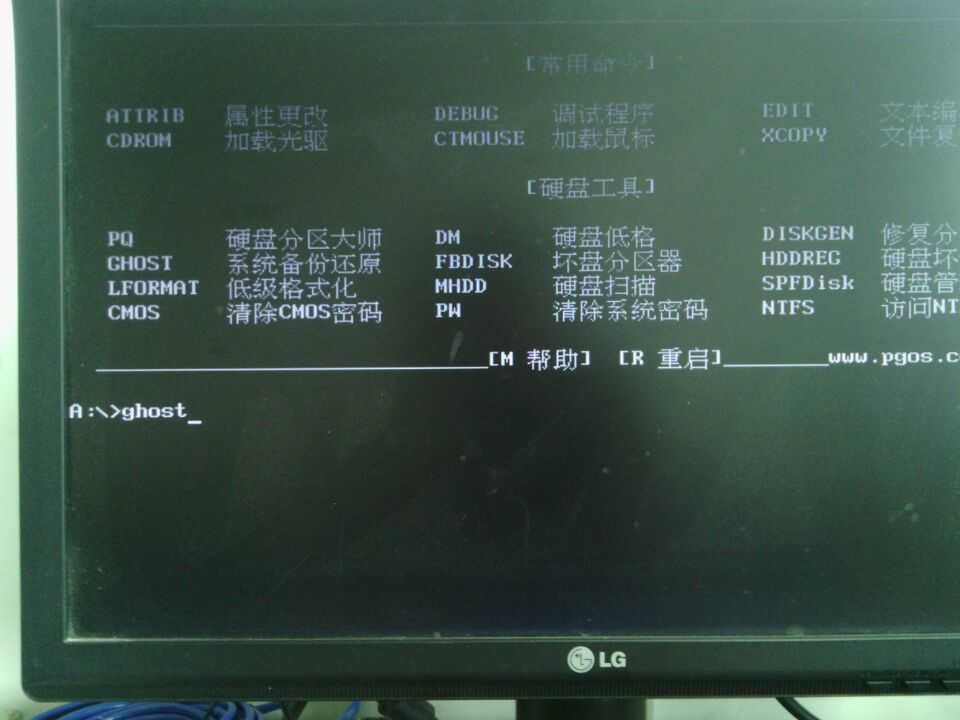
3、进入DOS后输入GHOST命令,进入GHOST界面,依次选择Local->Partition->From Image如图:
(这边相当于有两个系统,一个是电脑硬盘本来的分区,原先电脑有四个分区,一个是镜像文件上的系统,
分两个区,我们现在要做的过程就是将镜像中的系统分区(以下称为"来源分区")内容拷贝到电脑上的系统
分区("以下称为目标分区"))
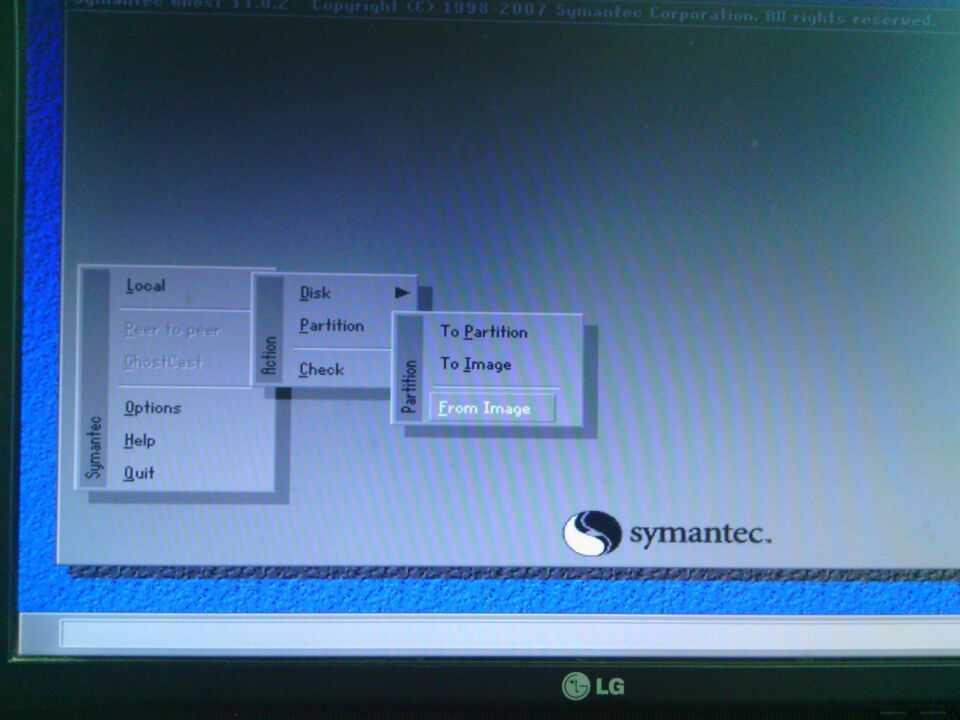
4、选择来源镜像文件(.gho文件)所在分区,如下图:
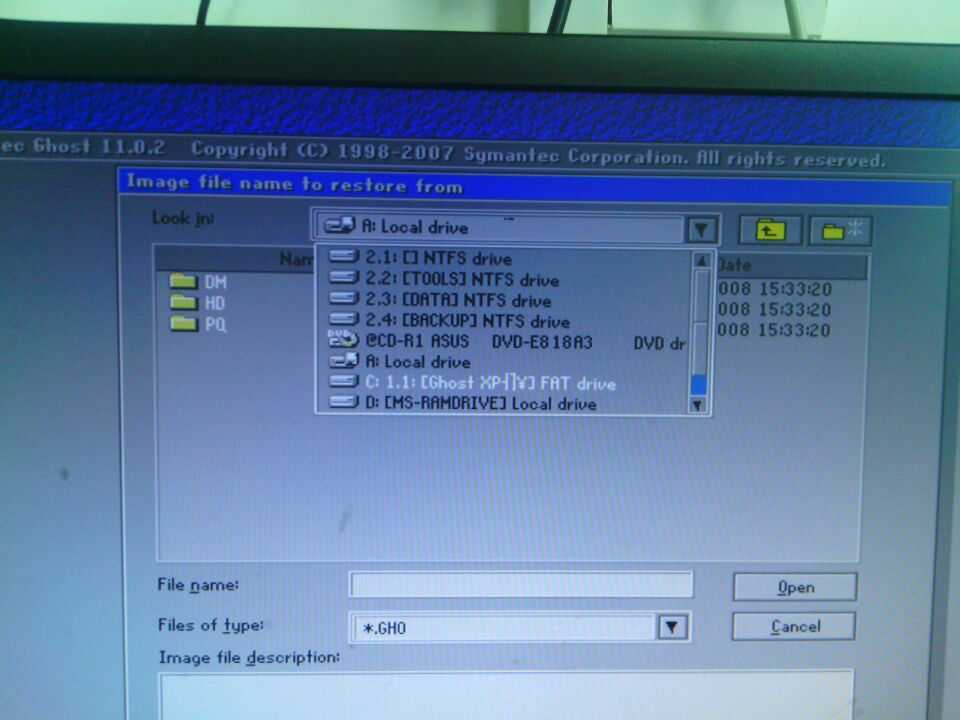
5、选择WINXPSP3.GHO文件,如图:

6、接下来选择镜像中的来源分区,这里只有一个选择,如图:
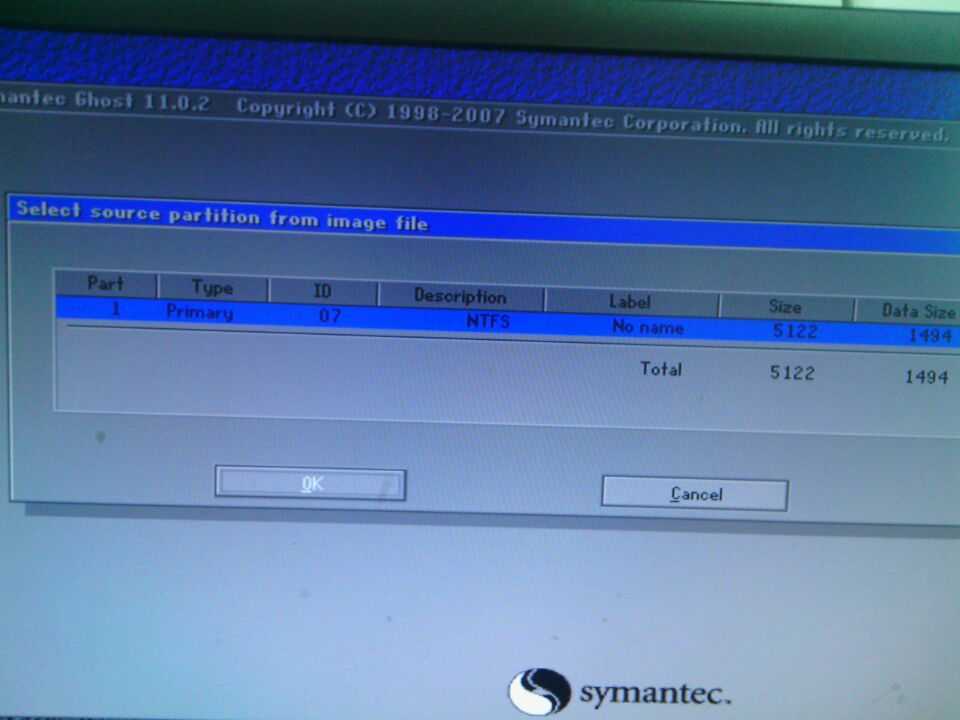
7、接下来选择目标分区,刚才说了有四个,选择第一个分区(这里第一个分区就是C盘),这里要选好,
不然其他盘的数据就全完蛋了,如图:
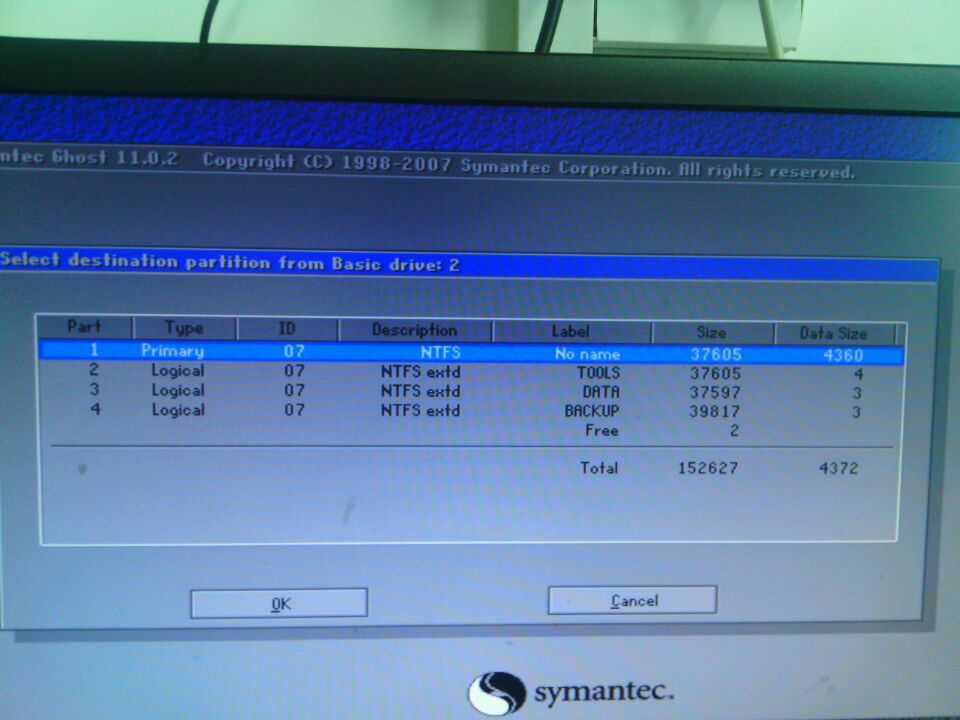
8、它会提醒你目标分区会被格式,选择Yes,如图,然后就可以愉快的复制镜像文件了:
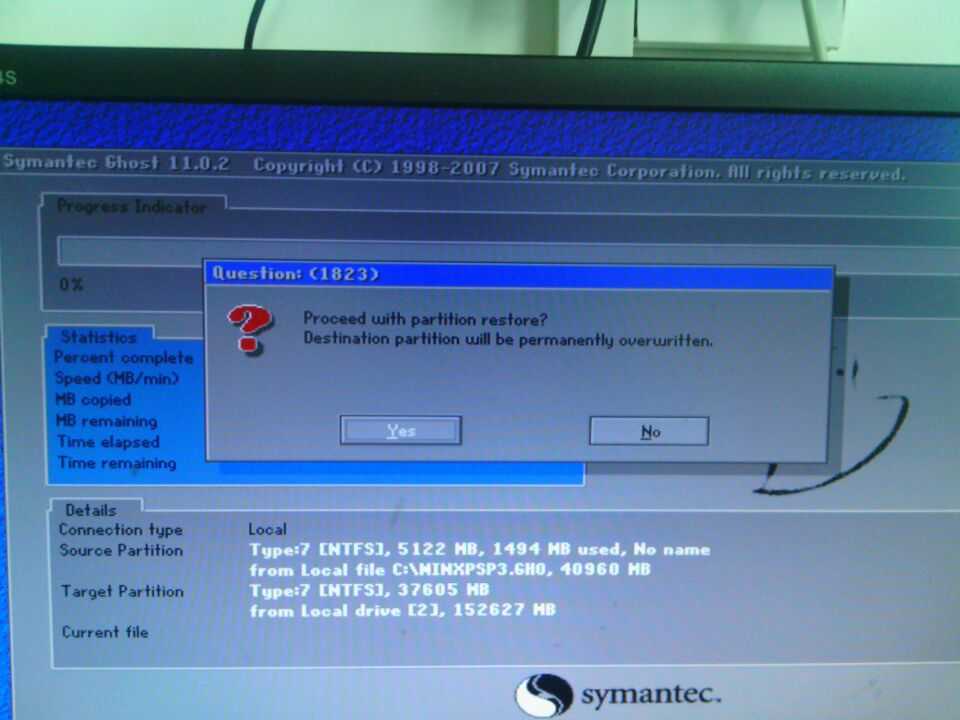
以上步骤对于不同的系统盘可能会有差异,但是过程我觉得应该都是差不多的,就是先进入DOS界面,
然后使用运行GHOST调出界面,界面出来以后接下来的过程就基本上所有的盘都一样了。
PS:优盘装系统是一项有风险的动作,所以建议重建前把重要数据都做个备份。虽然装过很多系统,但是
想想会把数据备份一下。
U盘装windows系统之No CD-ROM drive to use:GCDROM not loaded,布布扣,bubuko.com
U盘装windows系统之No CD-ROM drive to use:GCDROM not loaded
原文地址:http://www.cnblogs.com/beita/p/3746001.html